文章详情页
Win10如何设置IE为默认浏览器?Win10设置IE为默认浏览器的方法讲解
浏览:36日期:2022-11-22 13:19:58
在Win10正式版中,Spantan斯巴达取代了IE成为了默认浏览器,但对于一些仍旧喜欢IE浏览器的用户来说,使用起来难免别扭。下面小编教大家如何将IWin10设置IE为默认浏览器的方法讲解,希望可以帮助到大家。

第一步:首先打开Win10控制面板,然后再点击进入“程序”,如图所示。
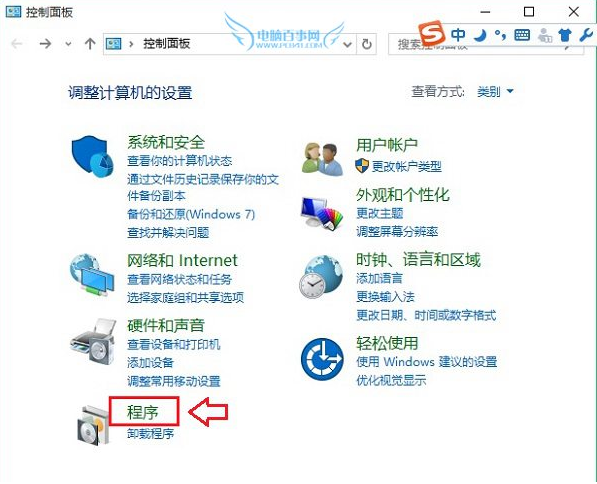
第二步:在打开的程序设置界面,再点击进入“设置默认程序”选项了,如图所示。
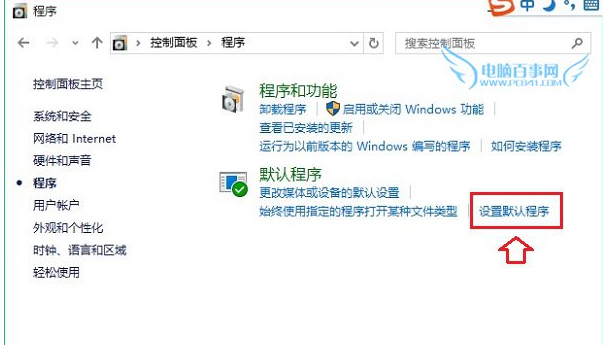
第三步:然后在默认程序设置界面中,点击选中左侧的“Internet Explore”,然后在右侧点击“将此程序设为默认值”,最后再点击底部的“确定”保存设置就可以了,如图所示。
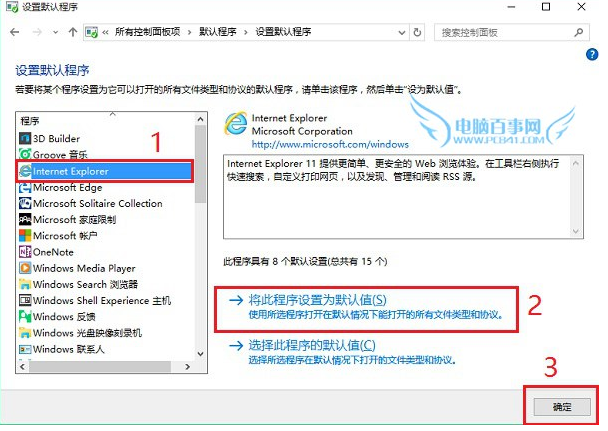
通过以上几步设置,就可以成功将IE设为为默认浏览器了。今后再打开QQ空间或者其它浏览器相关的文件时,默认就是以IE浏览器打开了。
以上就是好吧啦网网小编为大家带来的Win10设置IE为默认浏览器的方法讲解,喜欢的小伙伴们请大家继续关注IE浏览器中文网。
相关文章:
1. Win7系统如何设置共享打印机?Win7系统设置共享打印机方法2. Windows7系统资源怎么看?3. Centos 7安装Rclone如何用命令同步国外网盘文件?4. Winxp系统网上邻居打不开无法访问怎么办?5. 如何给移动硬盘分区?Win10环境下新移动硬盘分区方法6. Win10日历显示周数怎么设置?Win10日历显示周数设置方法介绍7. Win11正式版安装安卓子系统教程 安装WSA获得Android支持8. 如何双启动Win11和Linux系统?Win11 和 Linux双系统安装教程9. 中兴新支点操作系统全面支持龙芯3A3000 附新特性10. Win10邮箱显示正在提取你的电子邮件该怎么办?
排行榜

 网公网安备
网公网安备